Photoshop设计制作出一个逼真漂亮的浅蓝色蝴蝶结
摘要:最终效果1、钢笔绘制轮廓:钢笔绘制轮廓时最好选择形状图层,至于为什么大家应该都明白。这里共分了三个图层,如下图。2、刻画细节:在做细节的时候...
最终效果

1、钢笔绘制轮廓:钢笔绘制轮廓时最好选择形状图层,至于为什么大家应该都明白。这里共分了三个图层,如下图。
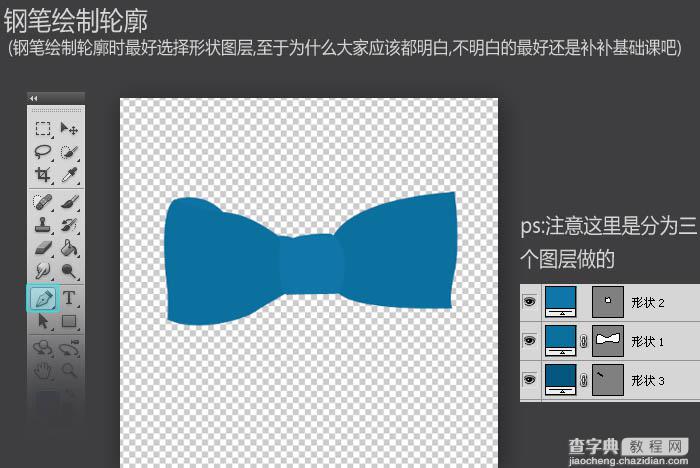
2、刻画细节:在做细节的时候,我很喜欢直接用画笔画,其实这样是非常不好的习惯。我建议大家可以使用画笔勾勒区域,然后用画笔刷区域或直接填充。然后利用光的明暗关系,是蝴蝶结更加立体。
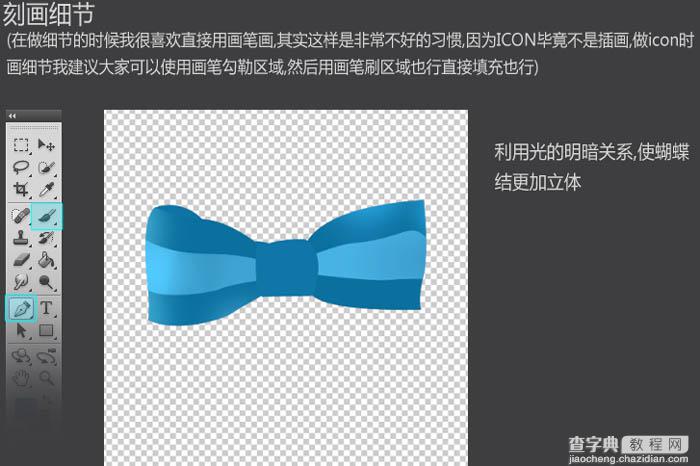
3、先用钢笔工具勾勒出区域然后转为后选取。
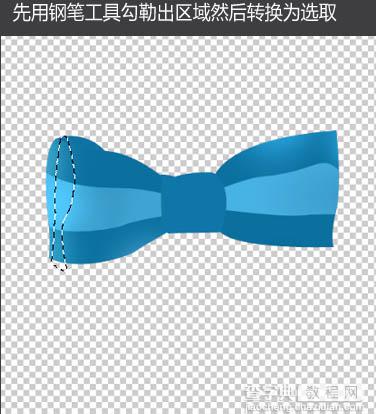
4、填充颜色,然后使用涂抹工具涂抹成合适的效果,这里不仅仅涂抹工具可以得到这样的效果,还有很多方法,大家选择适合的就行了。

5、使用上面的方法绘制出更多,如下图。

6、同样的方法把中心也画上。
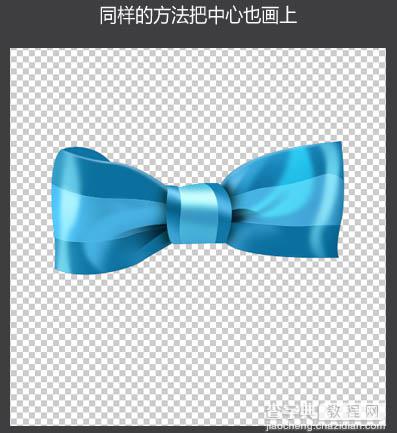
7、转折部分也用相同的方法绘制,如下图。

最终效果:

【Photoshop设计制作出一个逼真漂亮的浅蓝色蝴蝶结】相关文章:
★ photoshop出血线怎么设置?ps设置印刷出血线的教程
